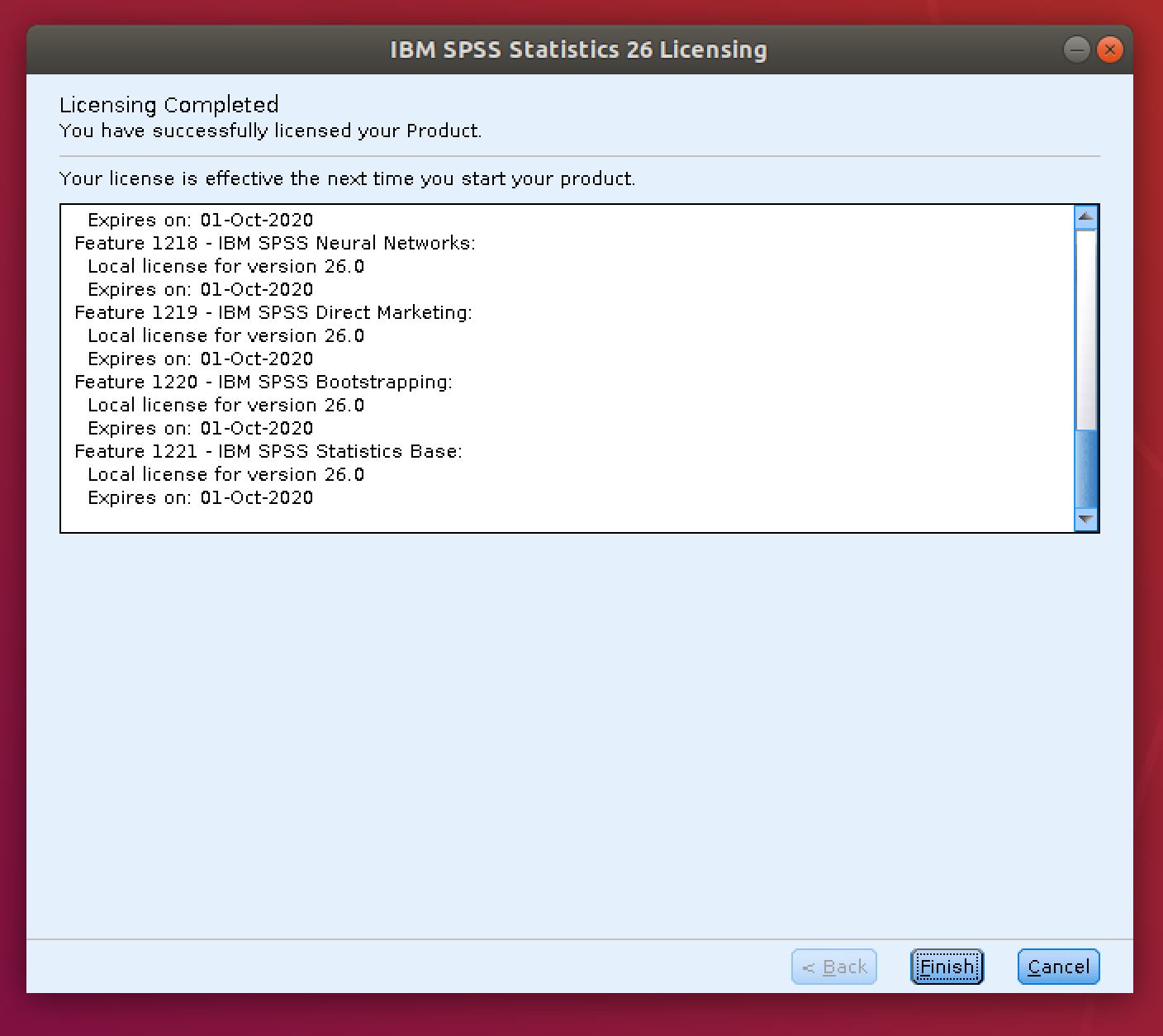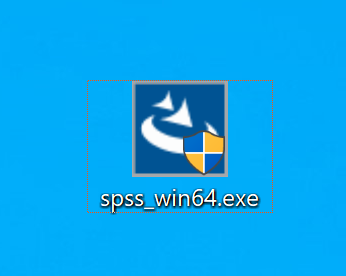SPSS
Compatibilité et disponibilité
 |
 |
 |
|
 |
Installation
Windows
-
Prérequis: disposer du lien et de la licence fournis par mail suite à une demande via notre service de distribution de logiciels
-
Télécharger le fichier spss_win.exe
- Cliquer sur Oui
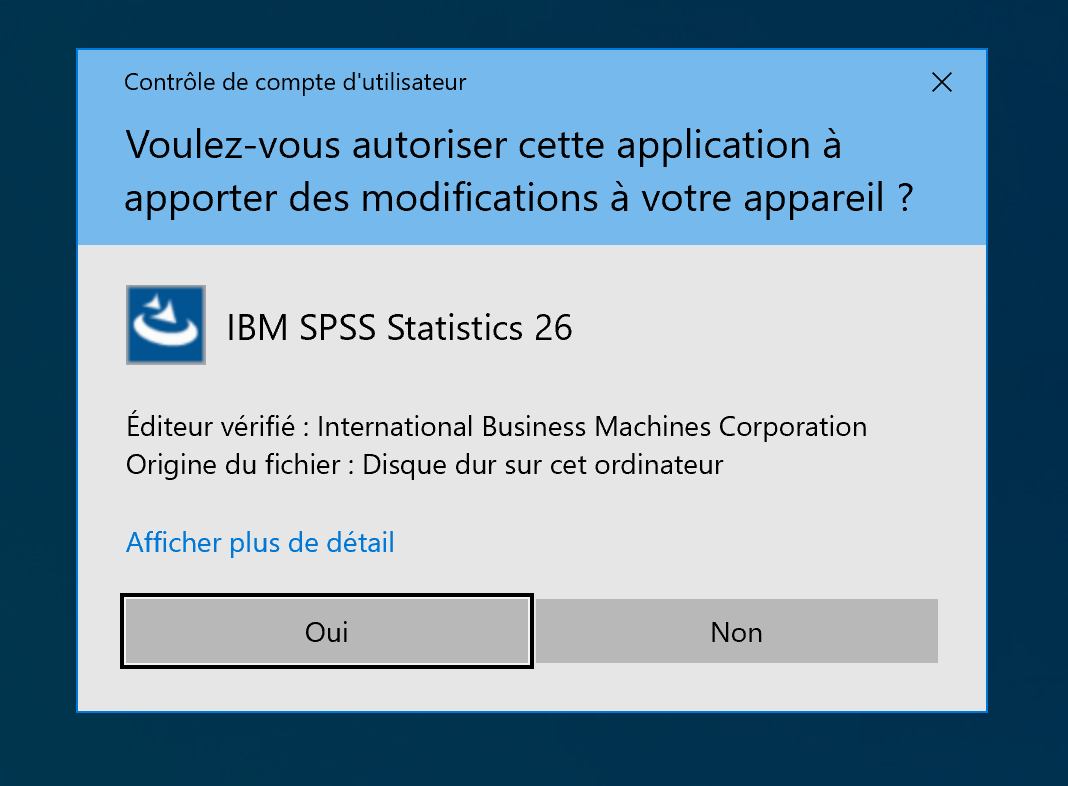
- Cliquer sur Suivant
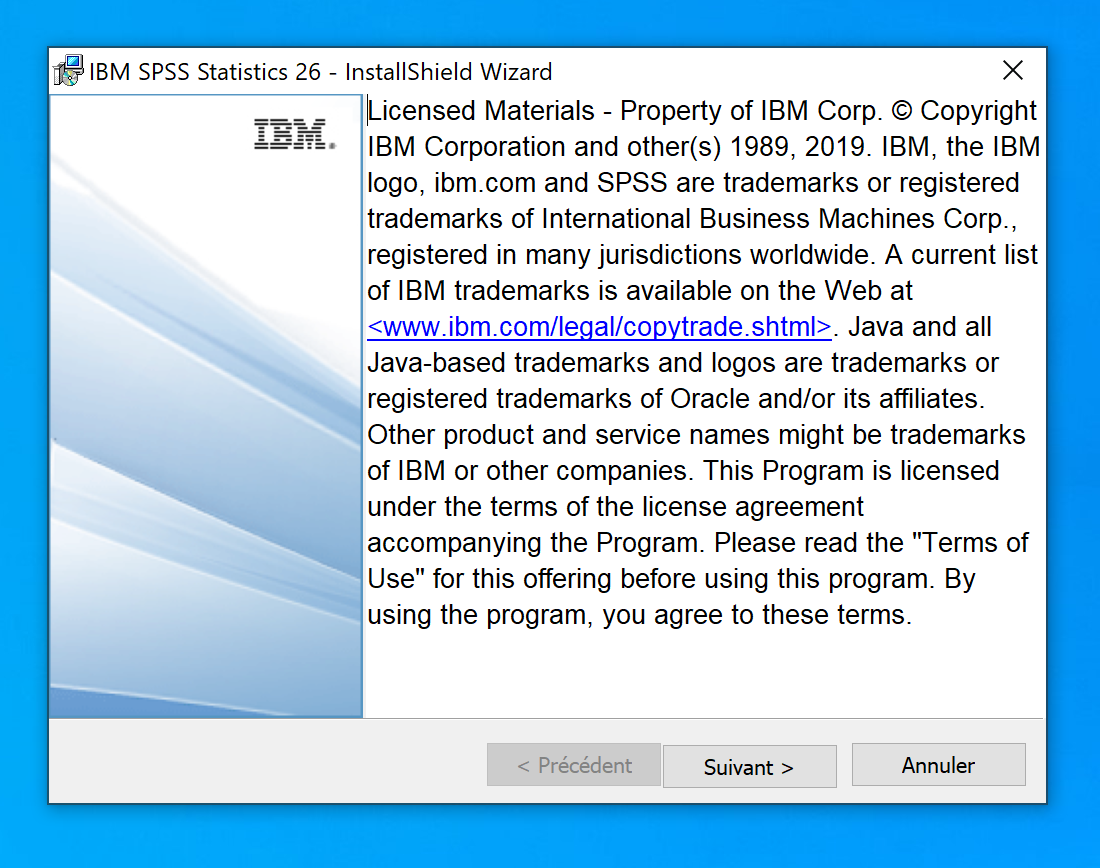
- Cliquer sur Suivant
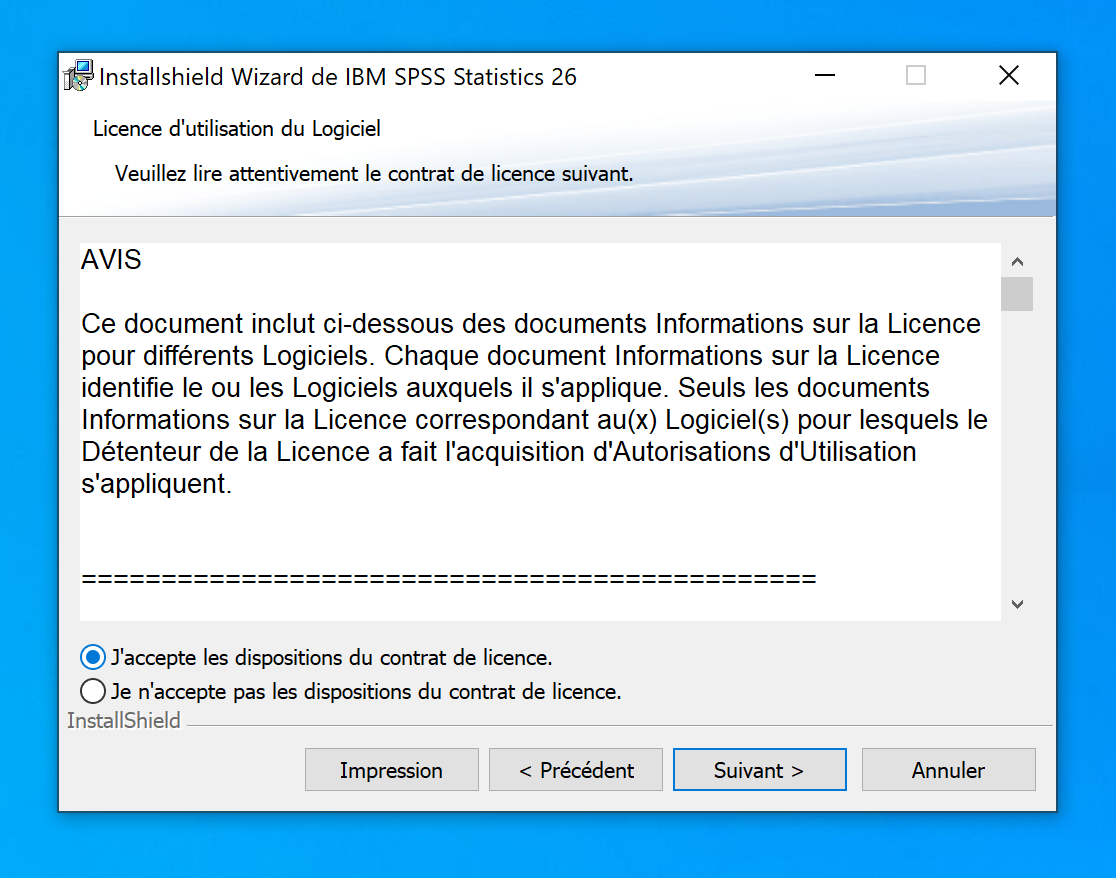
- Cliquer sur Suivant
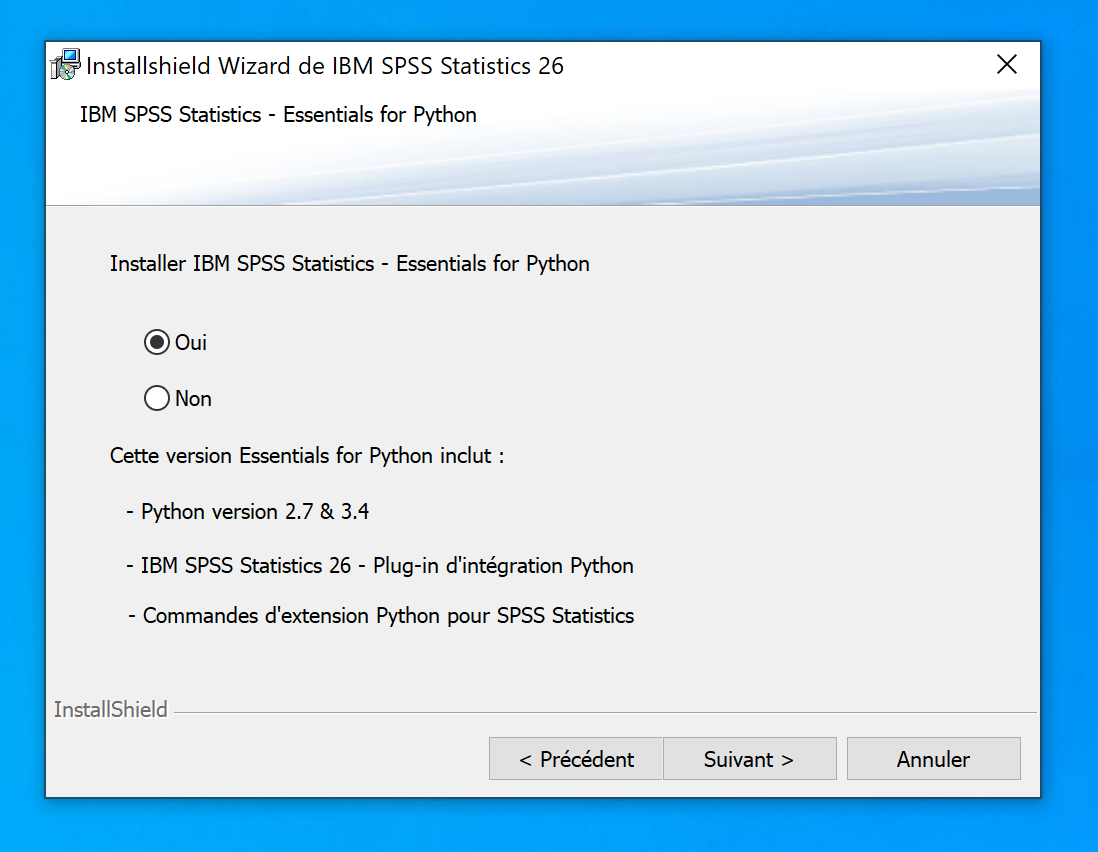
- Cliquer sur Suivant
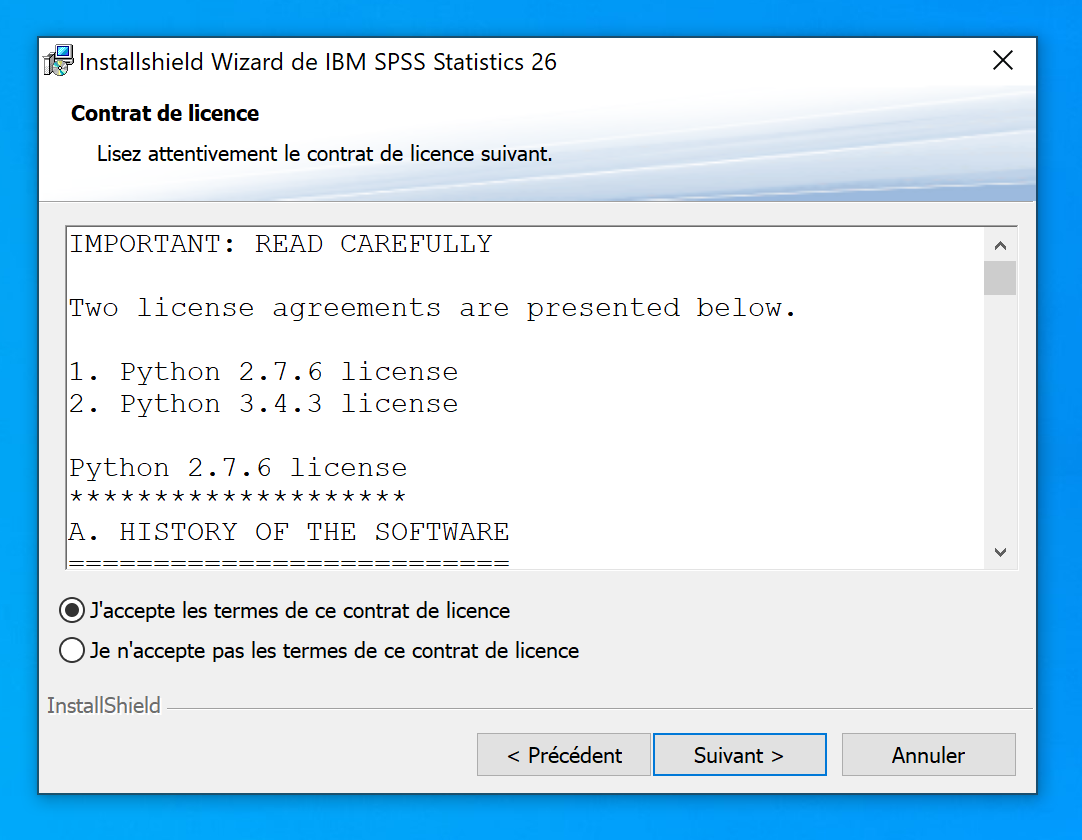
- Cliquer sur Suivant
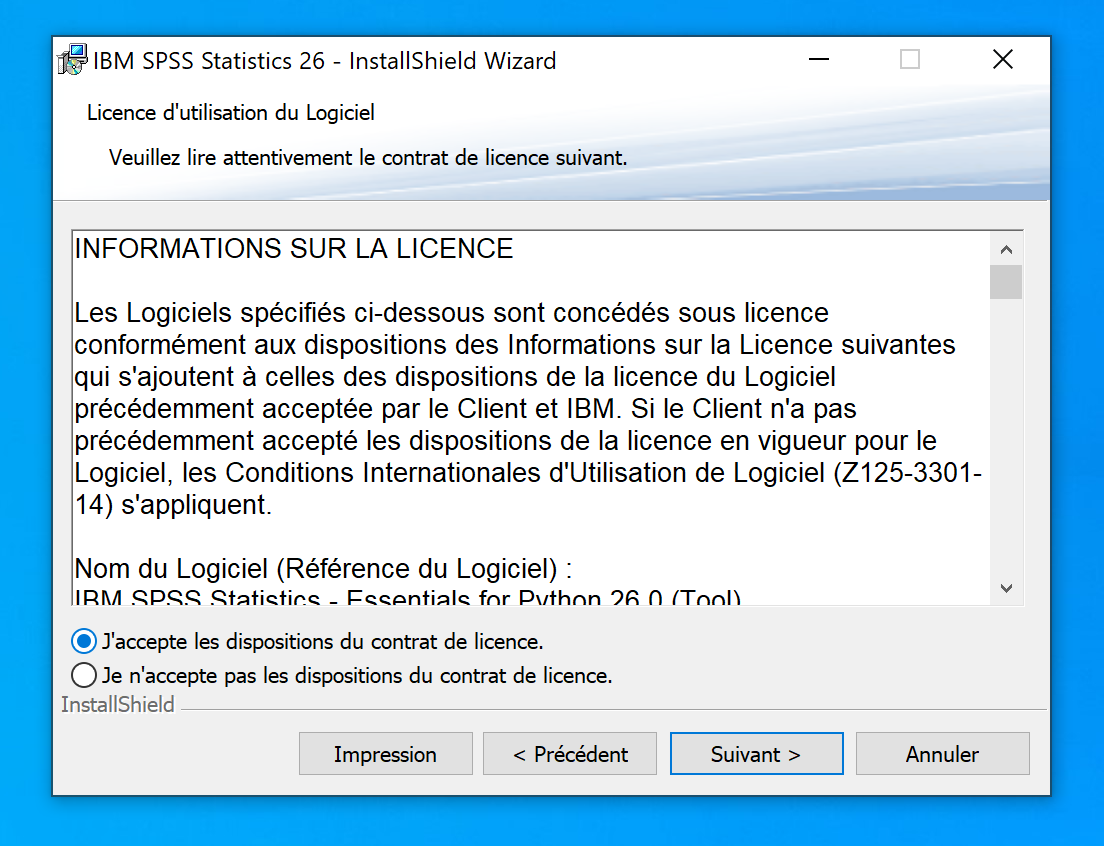
- Cliquer sur Suivant
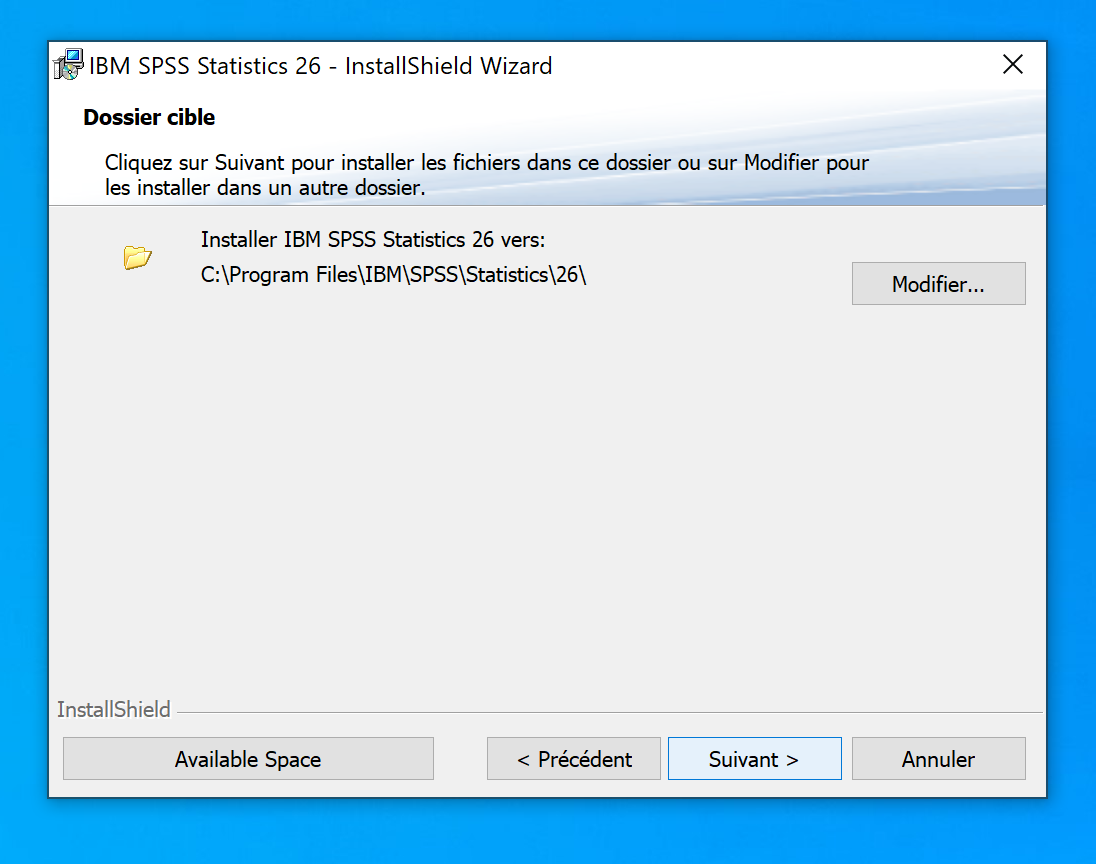
- Cliquer sur Installer
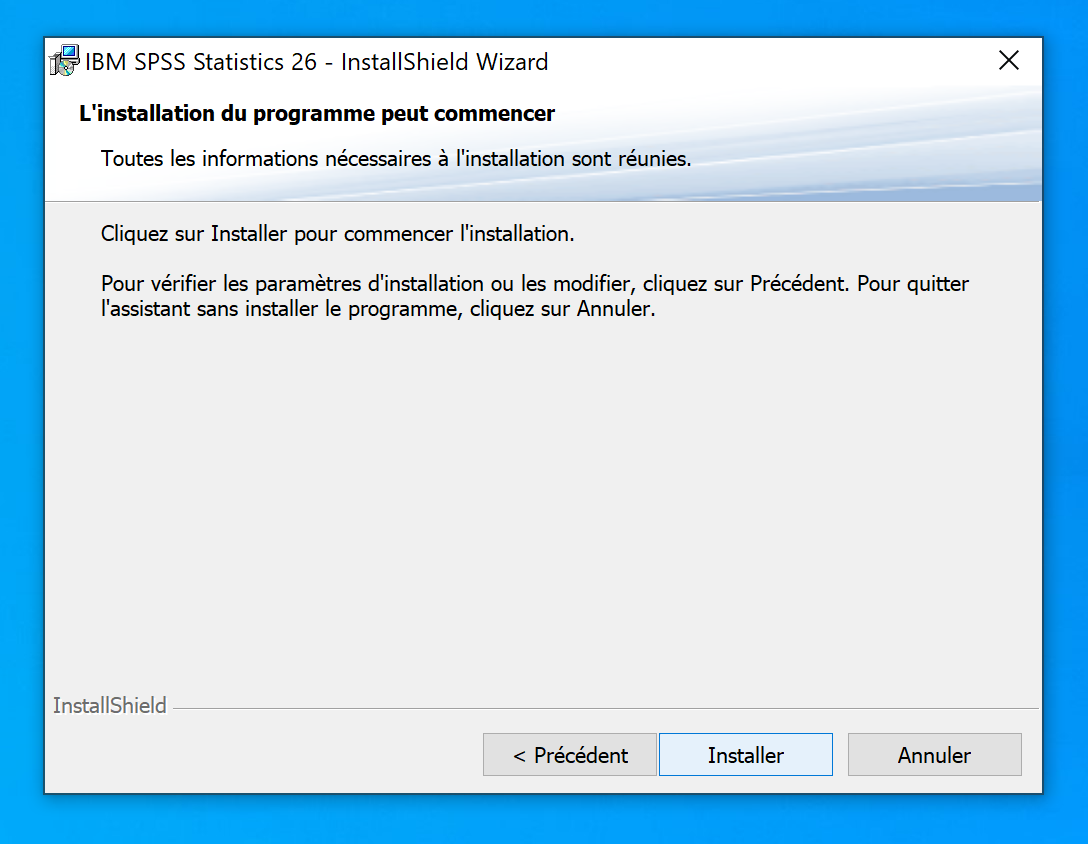
- Cliquer sur Terminer. Cela lance le gestionnaire de licence
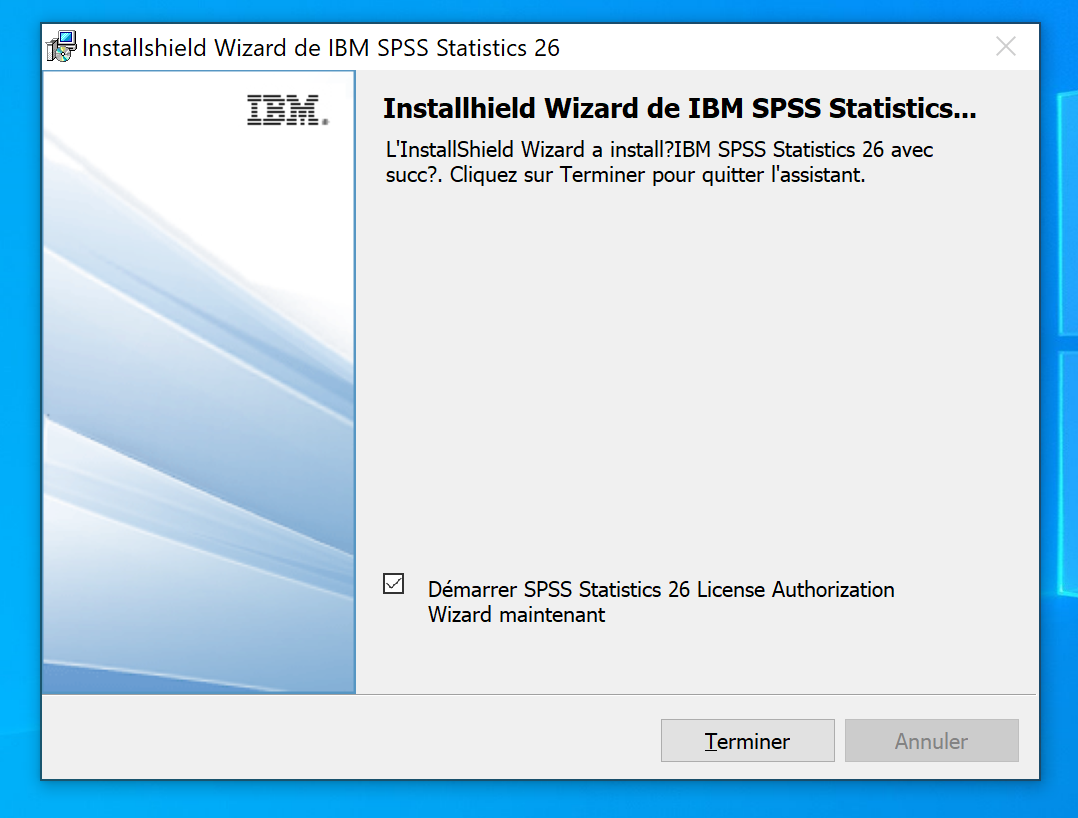
- Choisir l'option Licence nominative
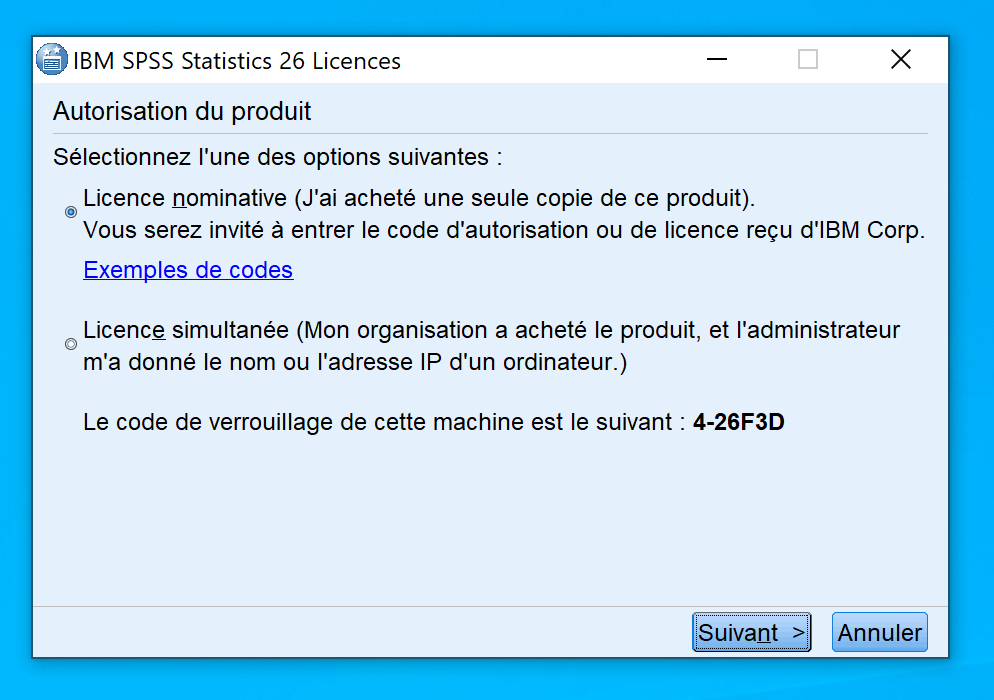
- Entrer le numéro de licence qui vous a été transmis par mail
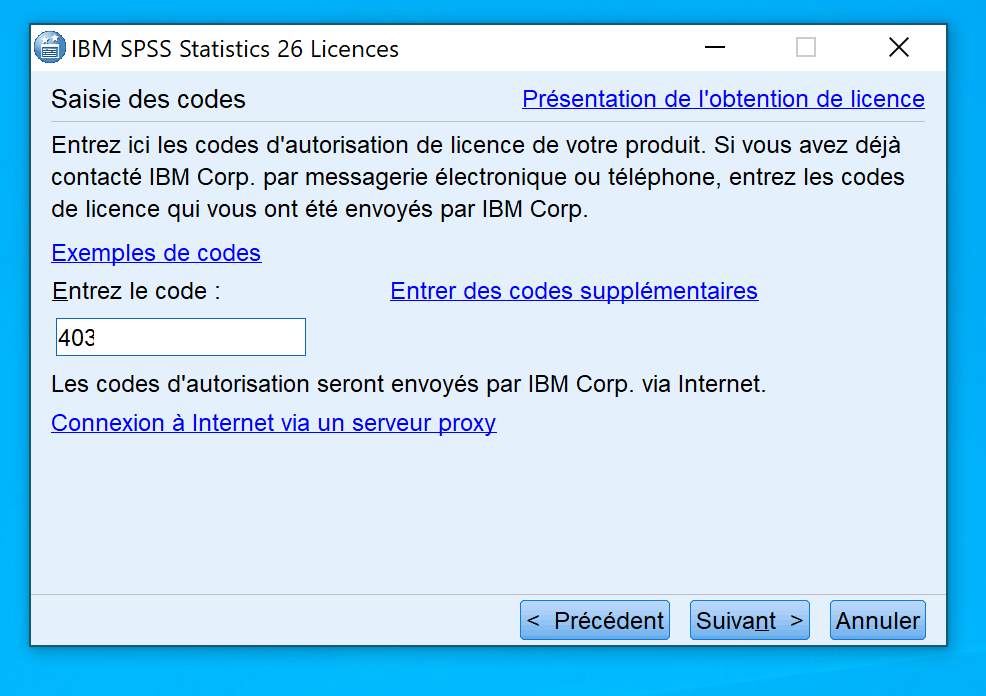
- Cliquer sur Suivant.
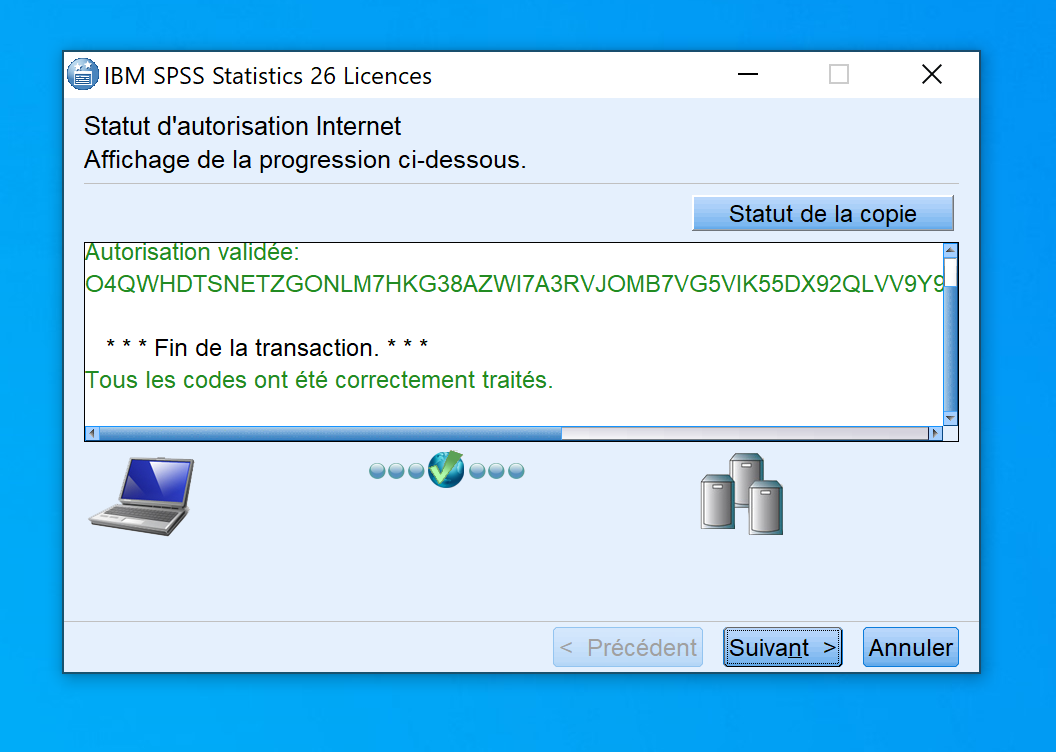
- Cliquer sur Terminer
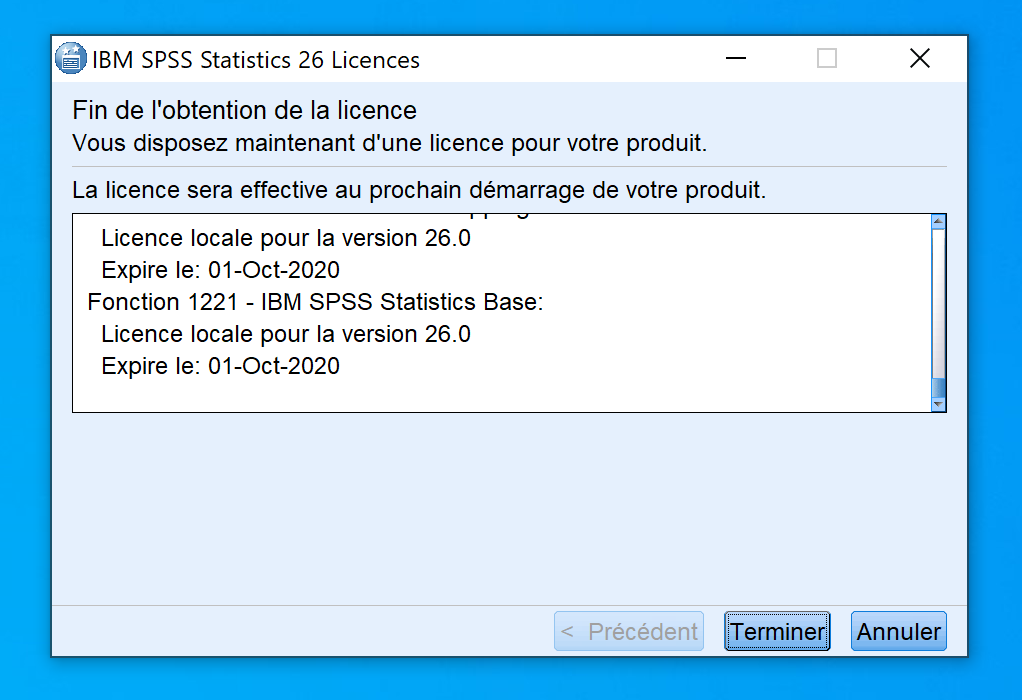
Mac
Linux
-
Prérequis: disposer du lien et de la licence fournis par mail suite à une demande via notre service de distribution de logiciels
-
Télécharger le fichier spss_linux.bin
- Ouvrir un terminal, se rendre dans le dossier de téléchargement et lancer l'installation avec la commande
sudo sh spss_linux.bin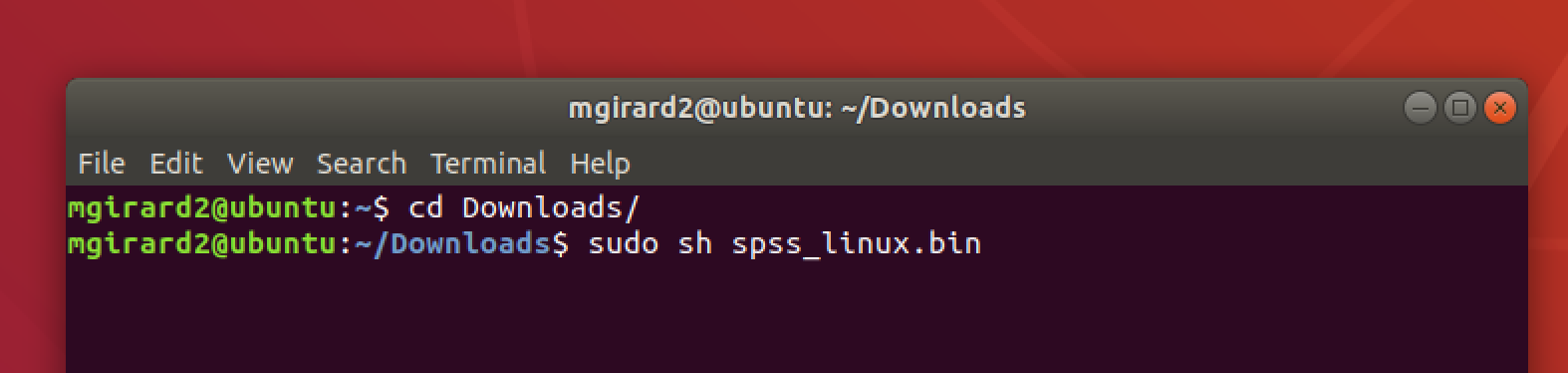
- Choisir la langue d'installation
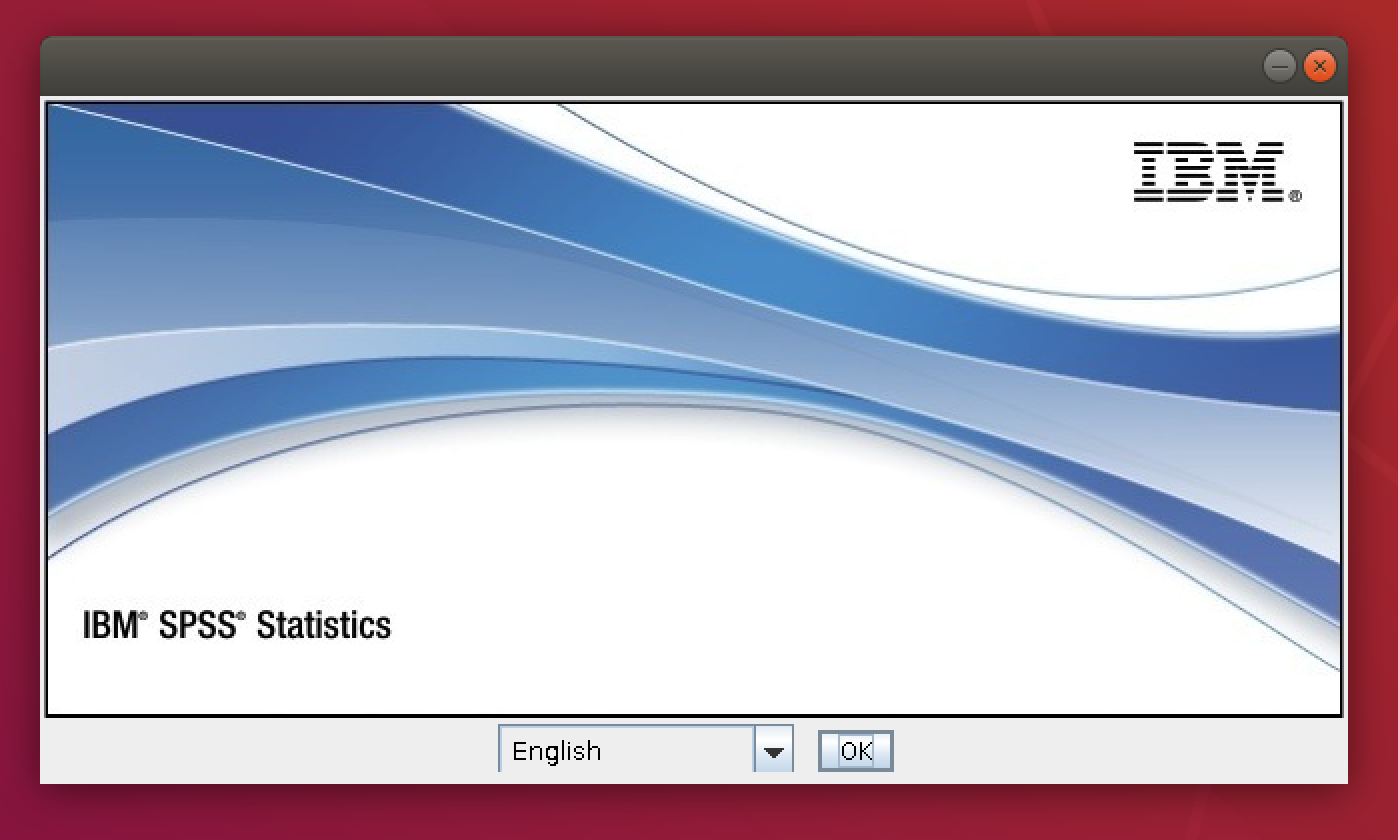
- Cliquer sur Suivant
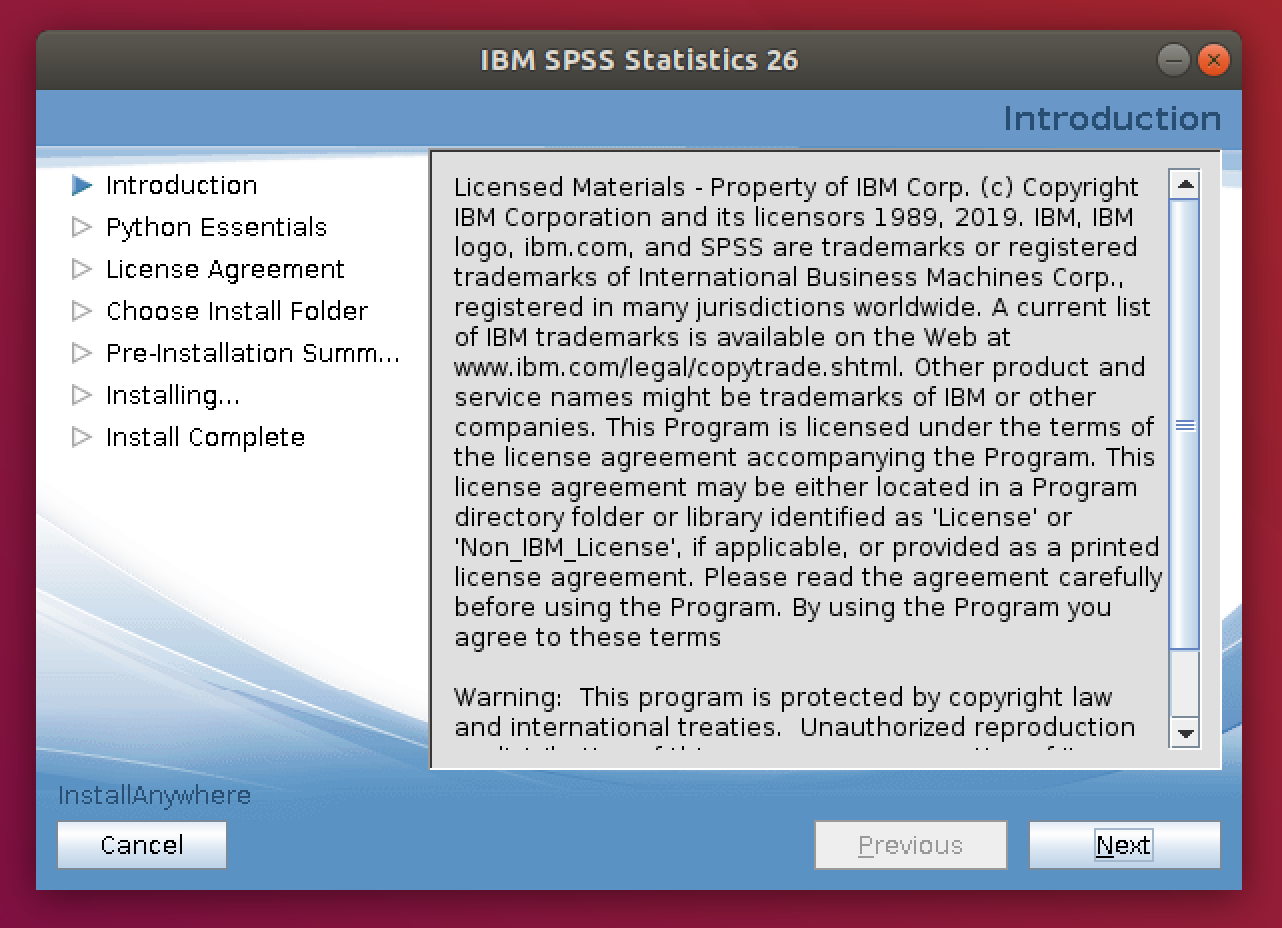
- Cliquer sur Suivant
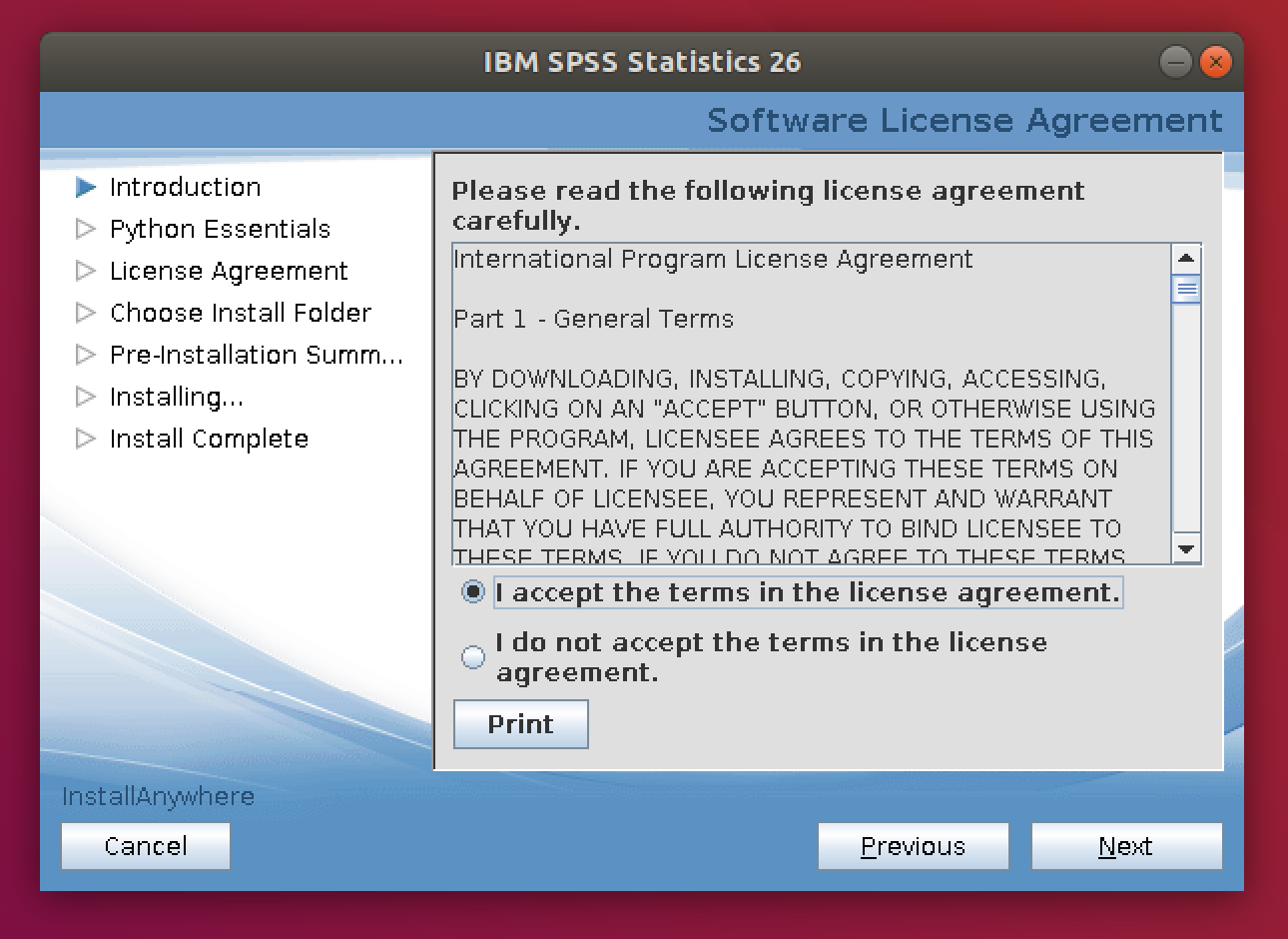
- Cliquer sur Suivant
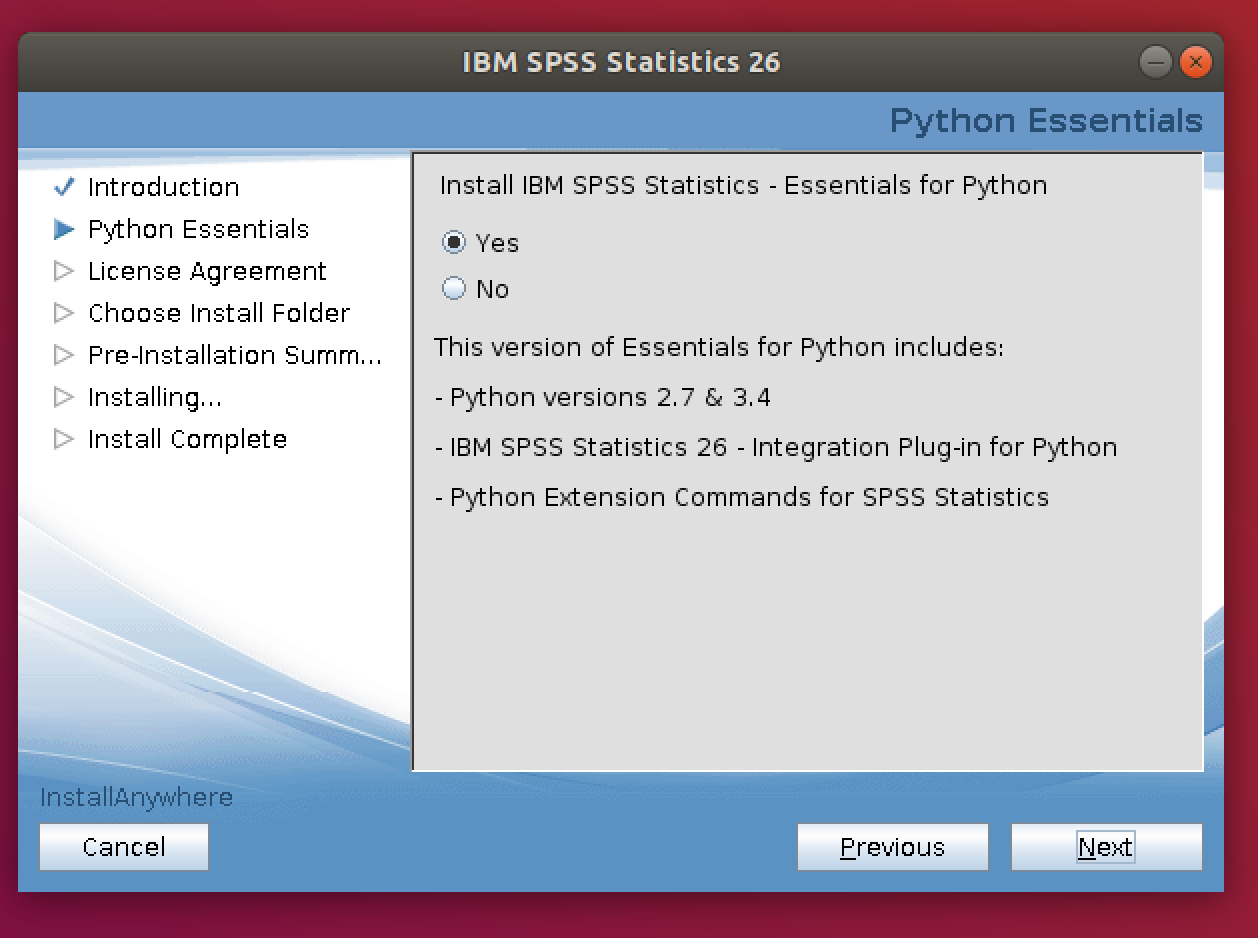
- Cliquer sur Suivant
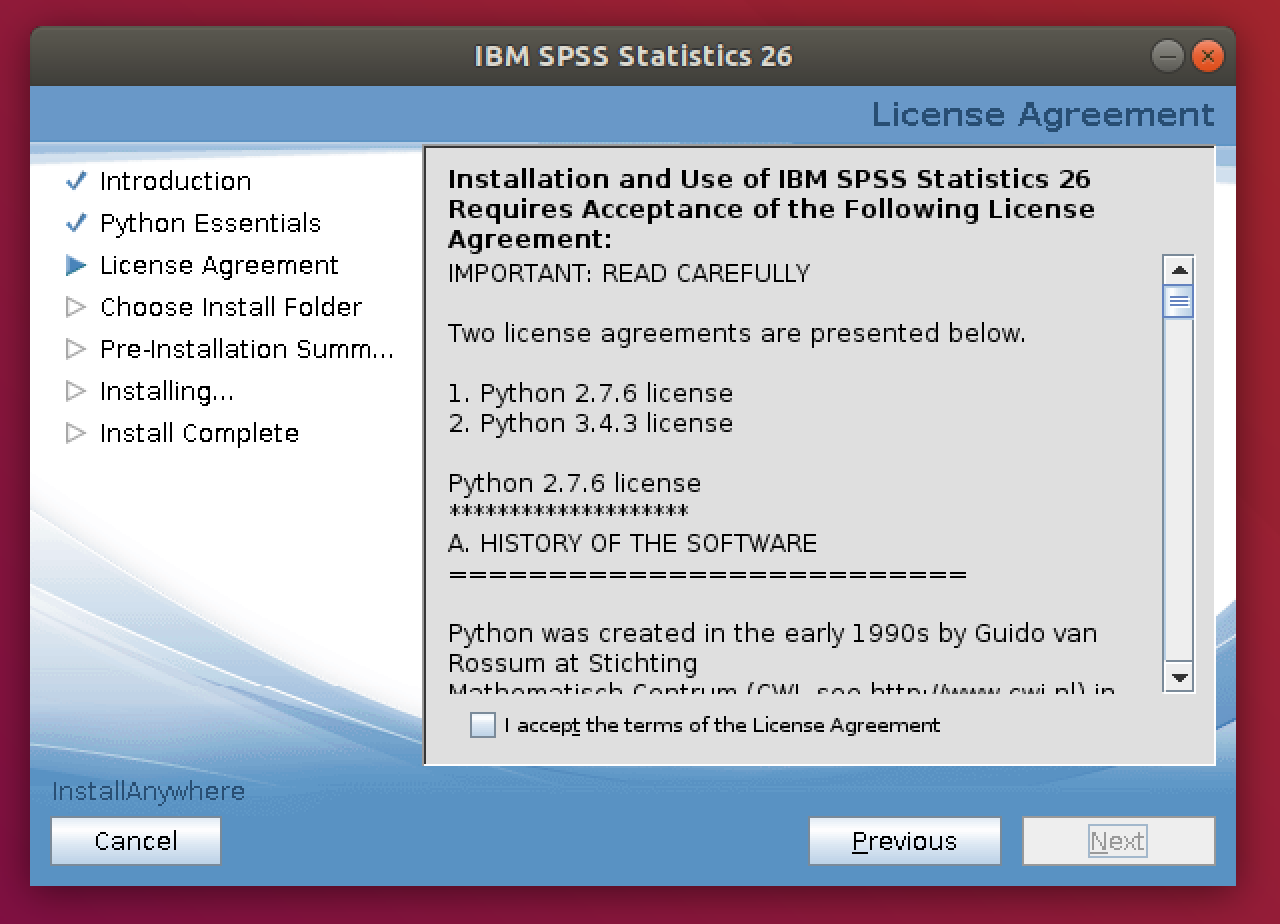
- Cliquer sur Suivant
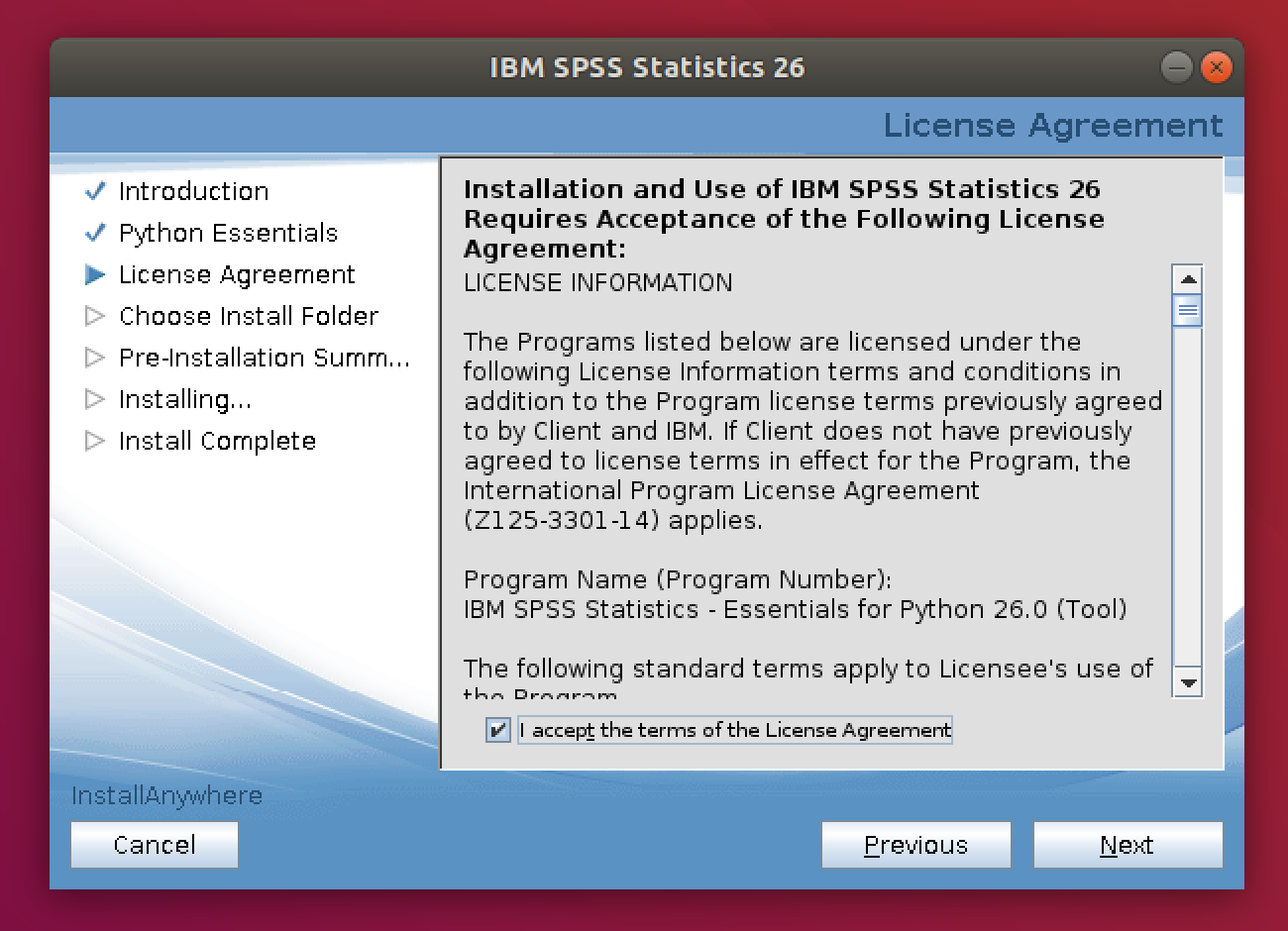
- Choisir l'emplacement d'installation et cliquer sur Suivant
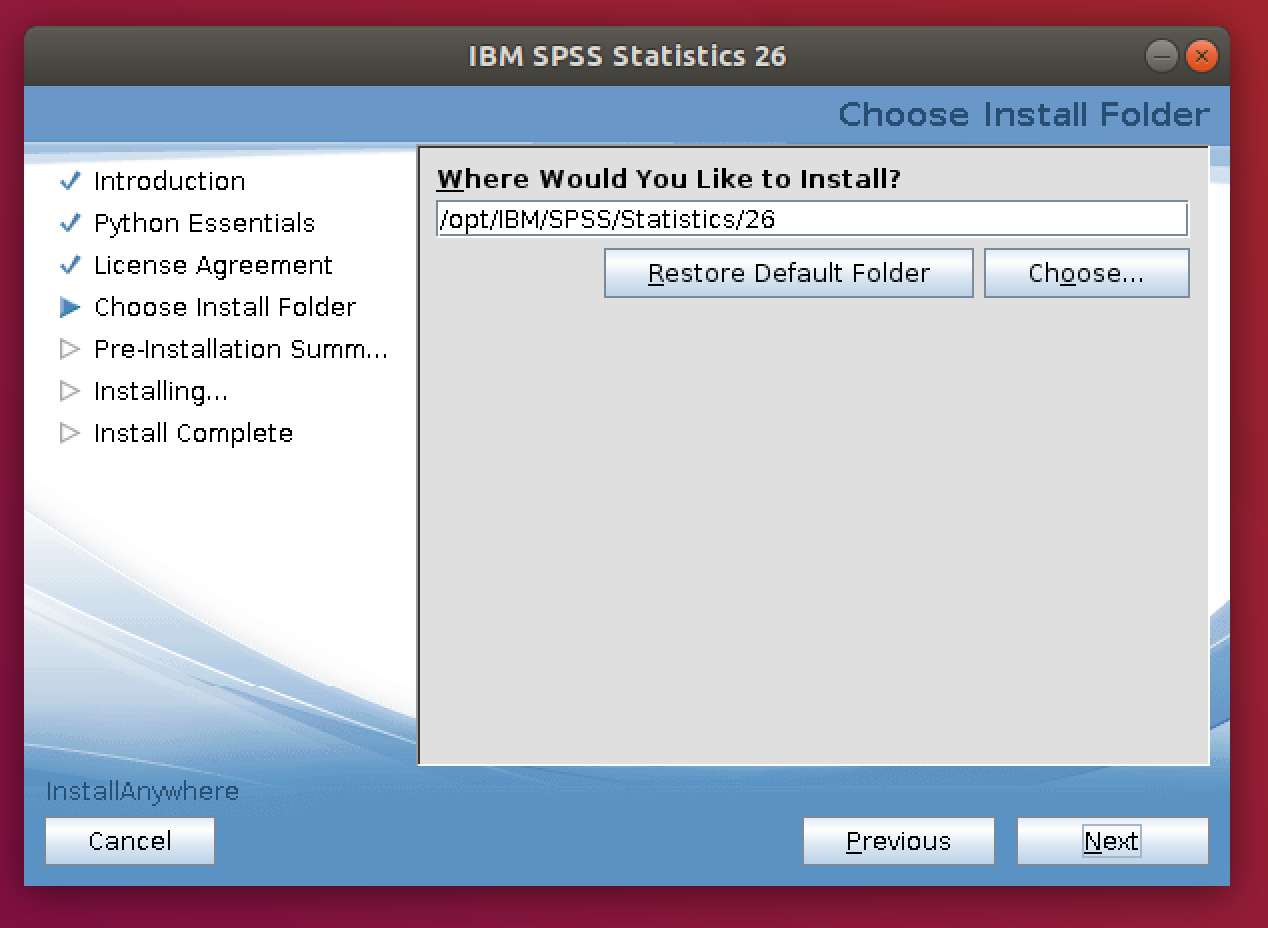
- Cliquer sur Installer
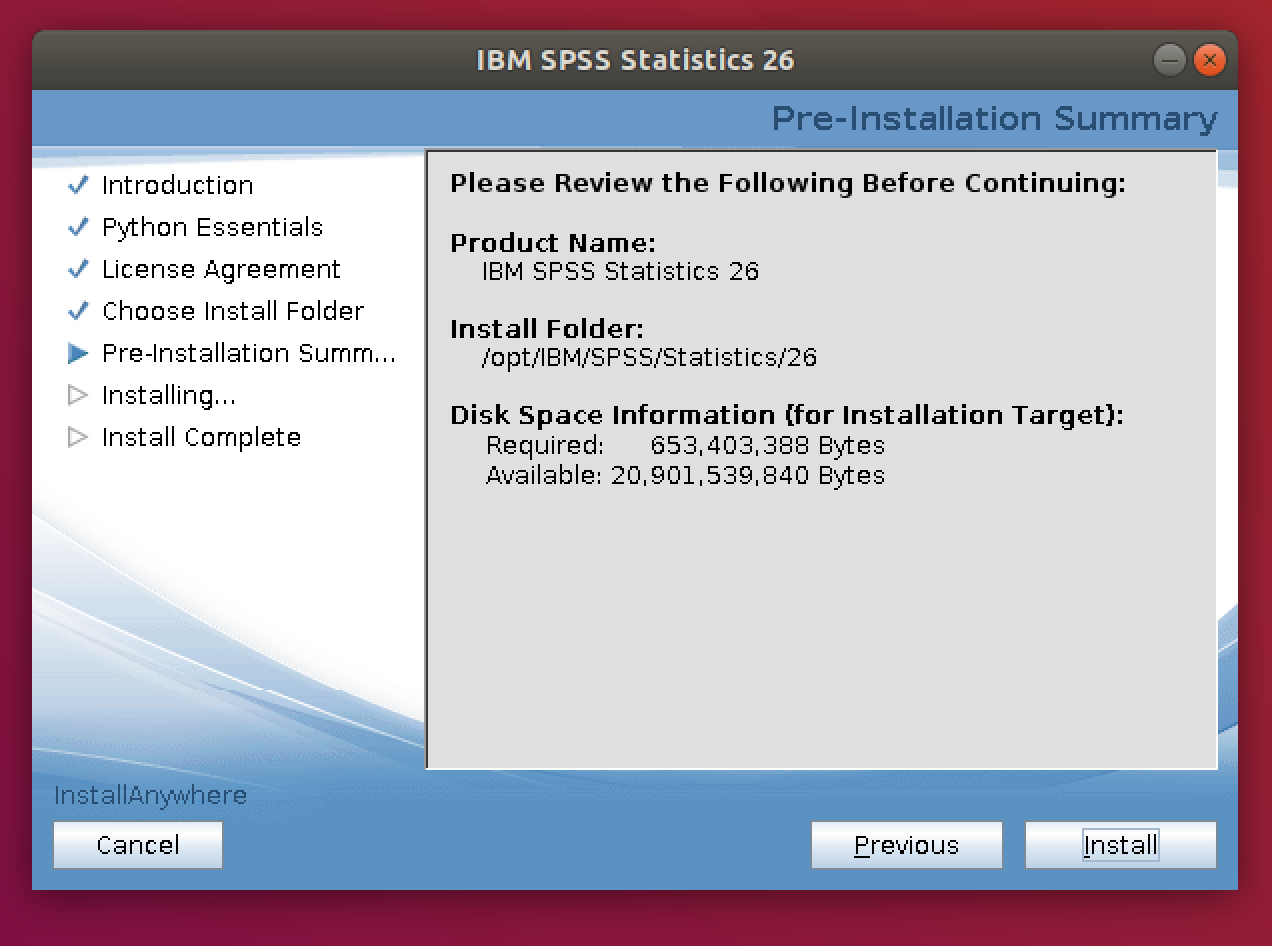
- Cliquer sur Terminer
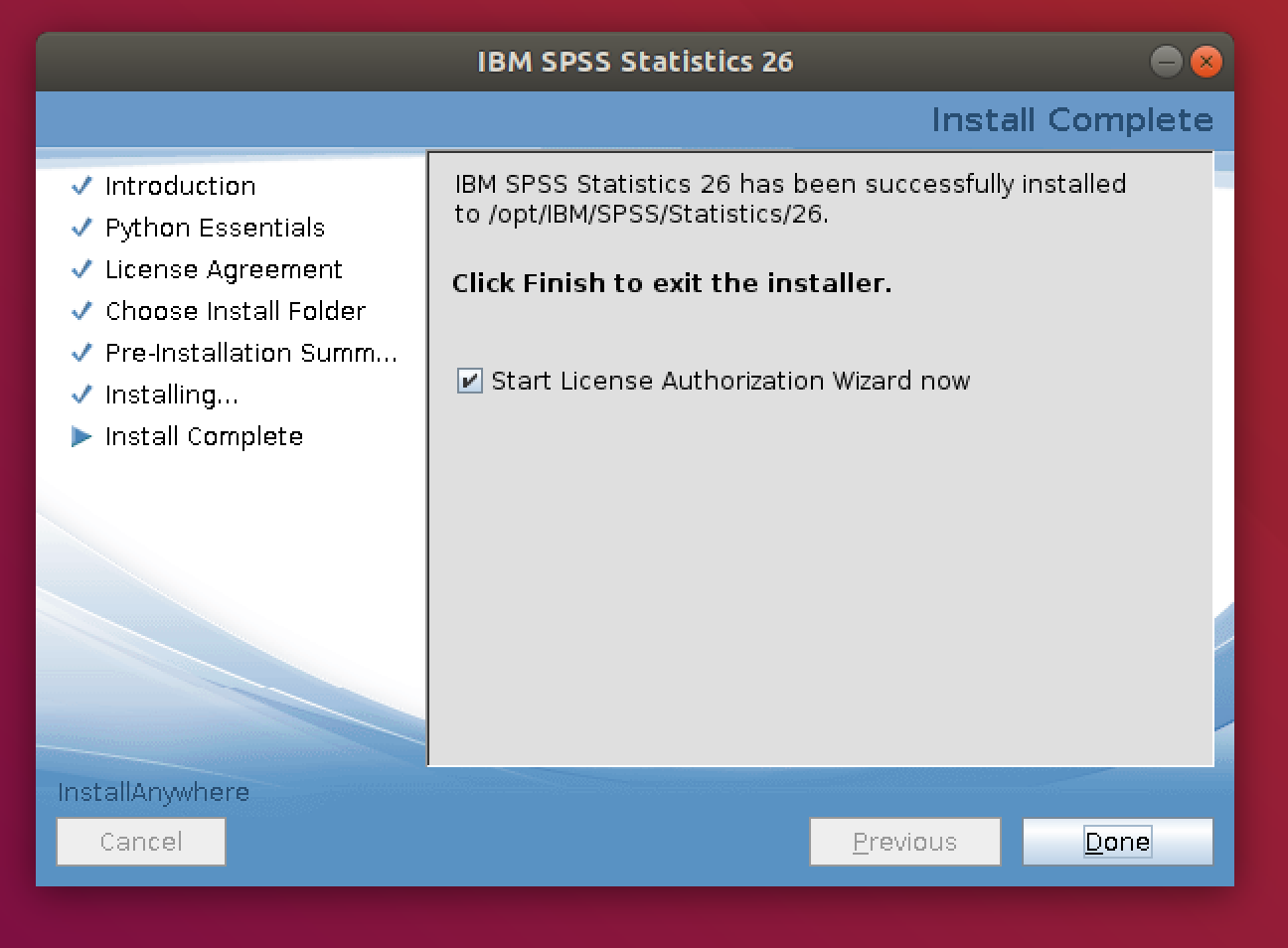
- Cliquer sur Suivant
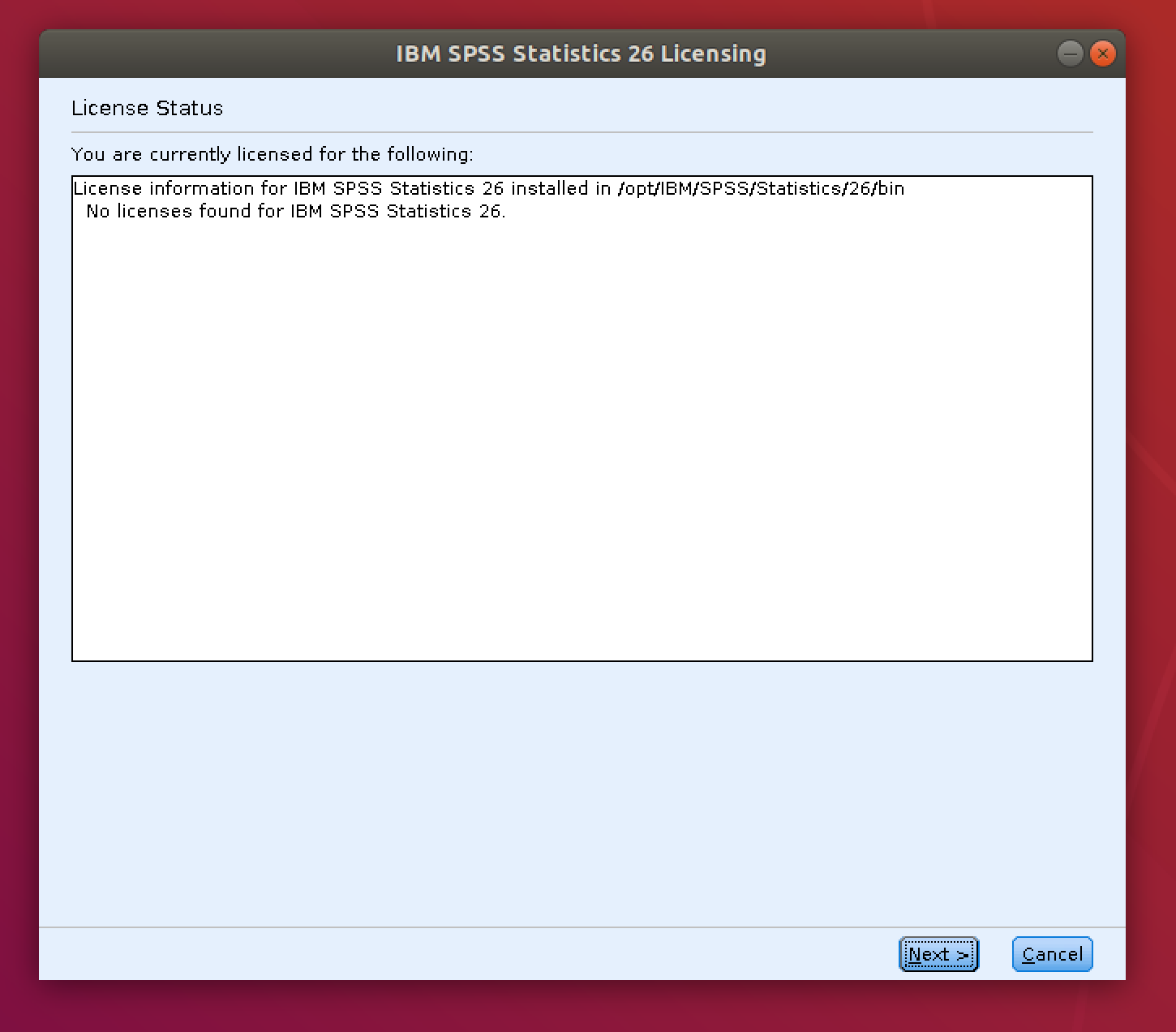
- Choisir la licence nomintative et cliquer sur Suivant
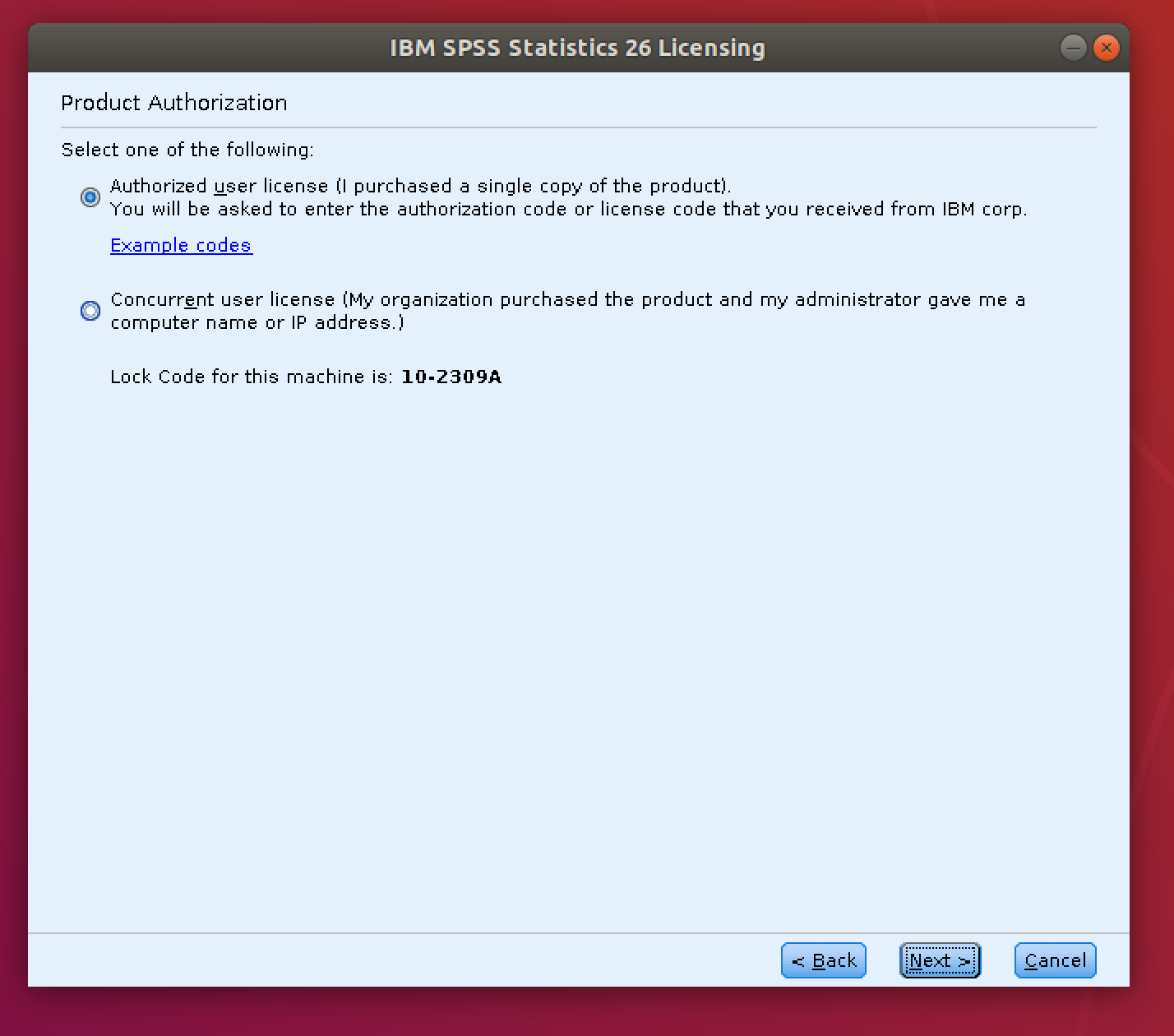
- Entrer son numéro de licence personnel
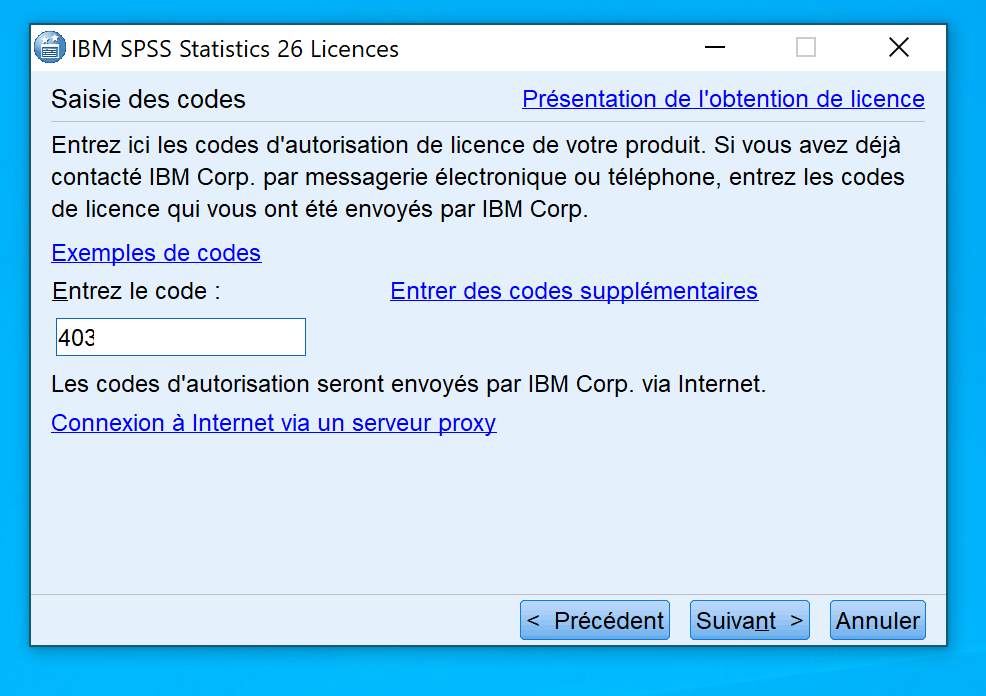
- Cliquer sur Suivant
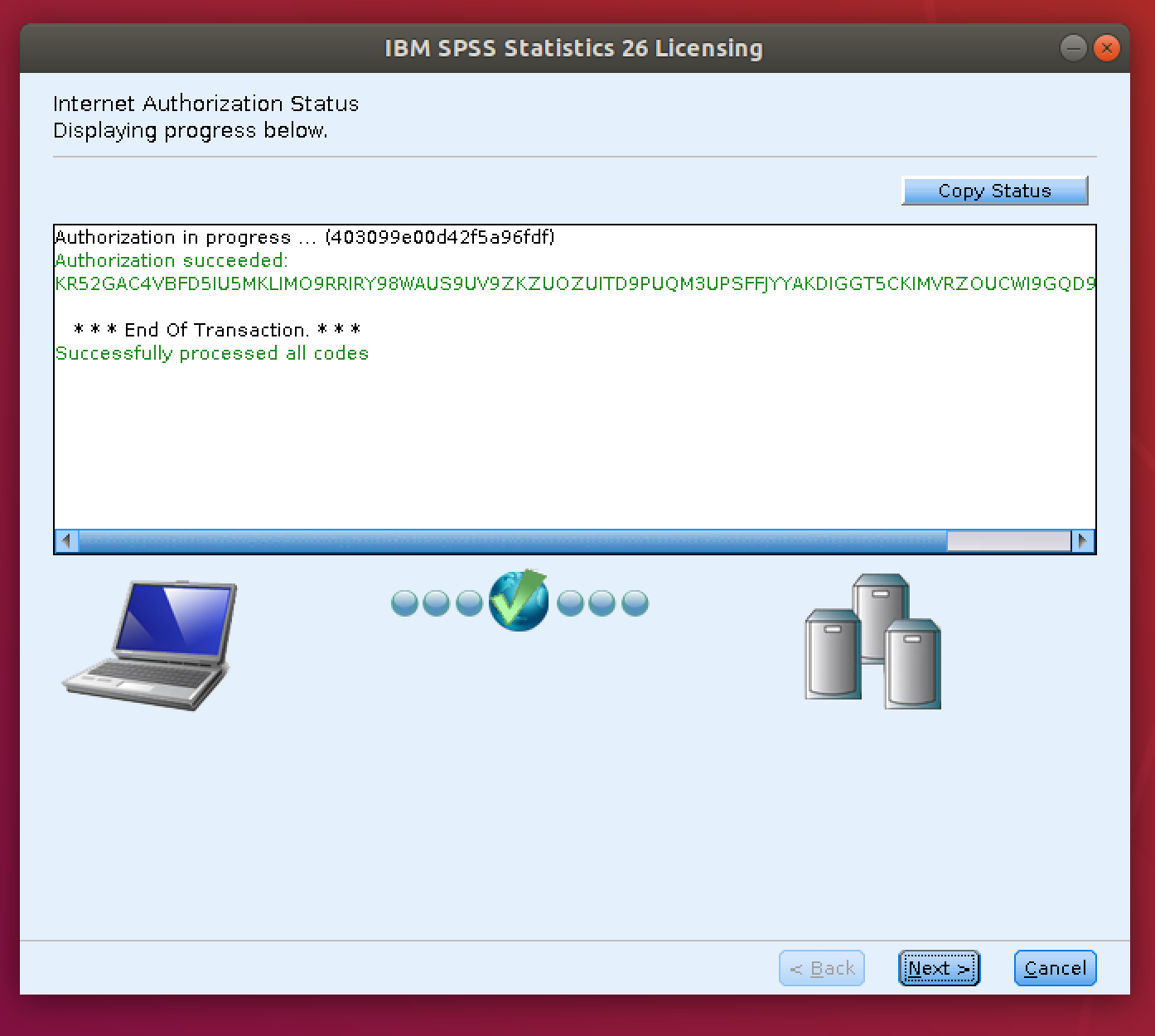
- Cliquer sur Terminer